Kích hoạt tính năng khởi động nhanh cho Windows 8 – Hệ điều hành Windows 8 là hệ điều hành có tốc độ khá nhanh so với phiên bản trước nhất là khi khởi động. Với hệ điều hành Windows 8 bạn sẽ cảm thấy sự khác biệt rất lớn đặc biệt là giao diện của Windows 8 nó được thiết kế với một màn hình “chào” rất độc đáo bởi lẽ Windows 8 không chỉ dùng cho máy tính cá nhân mà nó còn được tích hợp cho máy tính bảng và điện thoại vì thế Windows 8 rất khác so với các phiên bản trước đó!
Trong bài viết trước đây về thủ thuật Windows mình có hướng dẫn các bạn cách xem mật khẩu wifi đã lưu trên Windows 8 giúp bạn có thể lấy lại các mật khẩu Wifi đã được kết nối trước đây mà bạn đã quên tiếp tục trong bài viết này mình sẽ hướng dẫn các bạn cách kích hoạt tính năng khởi động nhanh cho Windows 8 giúp Windows 8 tăng tốc khởi động khi vào Windows!
Kích hoạt tính năng khởi động nhanh cho Windows 8
Như mình đã đề cập ở trên với sự thay đổi hoàn toàn về thiết kế giao diện bên cạnh đó Microsoft cũng không quên tối ưu tốc độ cho Windows 8 vì thế có thể nói Windows 8 được Microsoft đại tu hoàn toàn đó là điều tuyệt vời phải không mặc dầu là vậy bạn có thể tùy chỉnh để Windows 8 có thể khởi động nhanh nữa bằng cách mà blog thủ thuật trình bày dưới đây!
Để đạt được hiệu suất khởi động tốt nhất bạn nên kích hoạt chế độ khởi động nhanh như sau. Hãy vào Control Panel > mở “Power Options” và nhấp vào “Choose what the power button does”
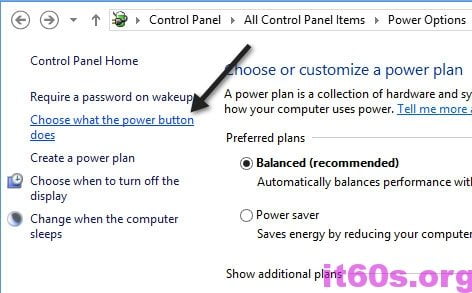
Sau đó hãy di chuyển xuống và bạn sẽ thấy hộp kiểm “Turn on fast startup” hãy đánh dấu để chọn tùy chọn này
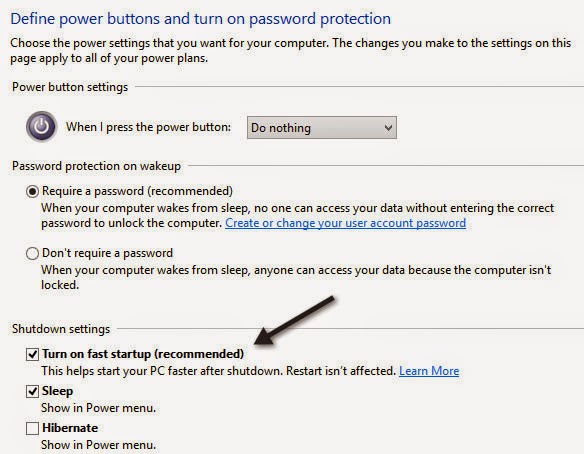
Sau đó hãy nhấn Save để lưu cài đặt và kiểm nghiệm kết quả!
Chú ý: Tuy nhiên, có thể sẽ có một số trường hợp mà bạn không thấy tùy chọn Turn on fast startup như hình dưới đây

Trong trường hợp này, nó có nghĩa là chế độ ngủ đông chưa được kích hoạt trên máy tính của bạn. Để nhận được tùy chọn “Turn on fast startup” bạn hãy cho phép chế độ ngủ đông (hibernation) được kích hoạt bằng cách mở Command Prompt (nhấn tổ hợp phím Windows +R) và gõ vào lệnh sau powercfg/hibernate
Cuối cùng không có gì hơn nếu bạn cảm thấy bài viết có ích hãy subscribe blog của mình thường xuyên để cập nhật những bài viết mới nhất qua Email – Chân thành cảm ơn!










